###4、磁盘配额##
磁盘配额指的是磁盘使用用户分配额度,用户只能在该磁盘上使用所分配的额度大小,不能超过这个额度。
配额是针对与分区的。
1、激活设备配额参数
mount -o usrqquota /dev/vdb7 /mnt/
当/mnt/是处于被挂载的状态时,需要被卸载下来,才可操作;
2、修改文件权限,使得用户可以访问该文件:
chmod 777 /mnt/
3、给用户分配额度:edquota -u student 设置设备使用的最大额

Disk quotas for user student(uid 1000):
Filesystem blocks soft hard inodes soft hard
/dev/vdb1 0 0 102400 0 0 0
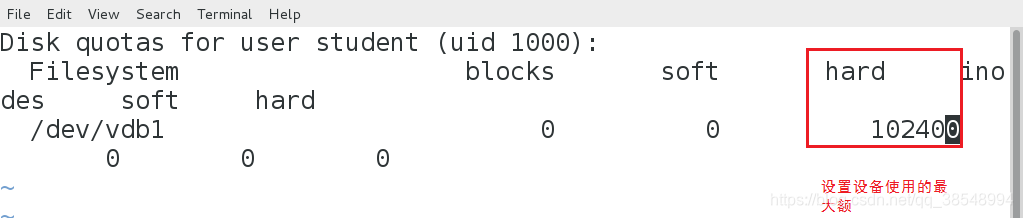
vim /etc/fstab
/dev/vdb7 /public xfs defaults,usrquota 0 0
测试
[student@sever~]$ dd if=/dev/zero of=/public/studentfile bs=1M count=100
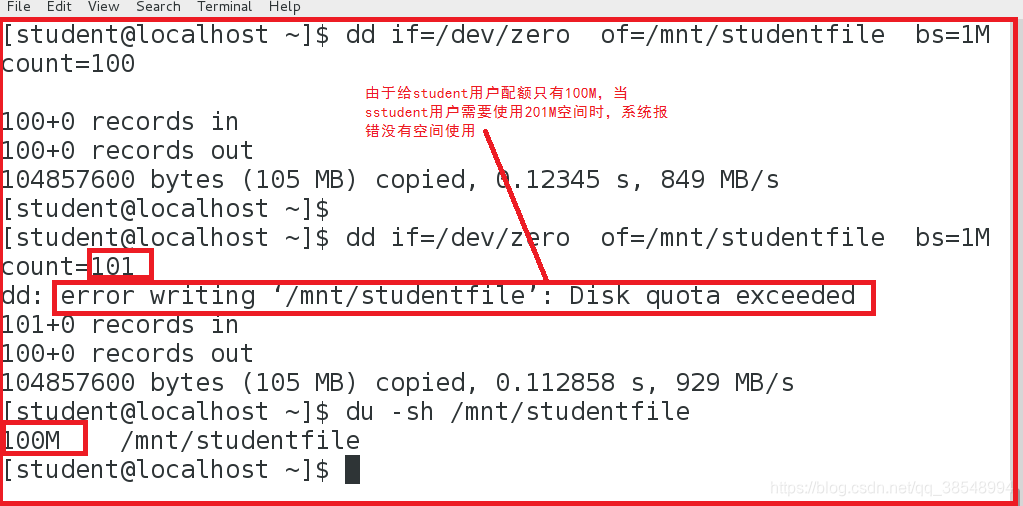
##5、磁盘加密##
该实验必须是设备处于未被挂载的状态,否则无法使用;
cryptsetup luksfFormat /dev/vdb7 ##给/dev/vdb7分区加密,必须是大写YES,进入设置密码
cryptsetup open /dev/vdb7 westos(随意取) ##生成westos文件来管理vdb7分区
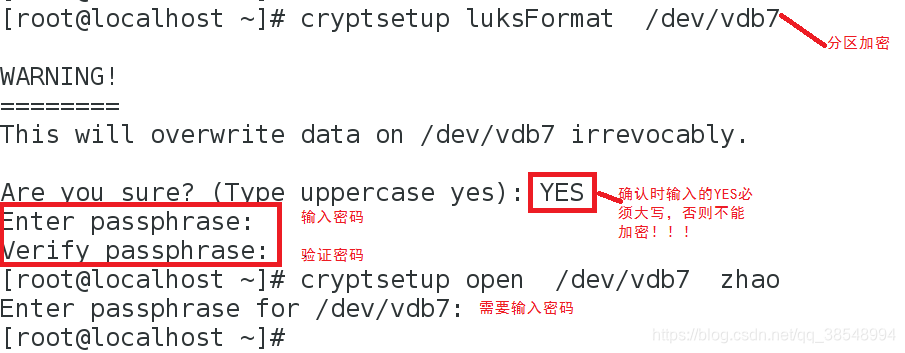
mksf.xfs /dev/mapper/westos ##将虚拟设备格式化
若有设备被挂载在/mnt上,将其/mnt卸载(一个目录只能挂载一个)
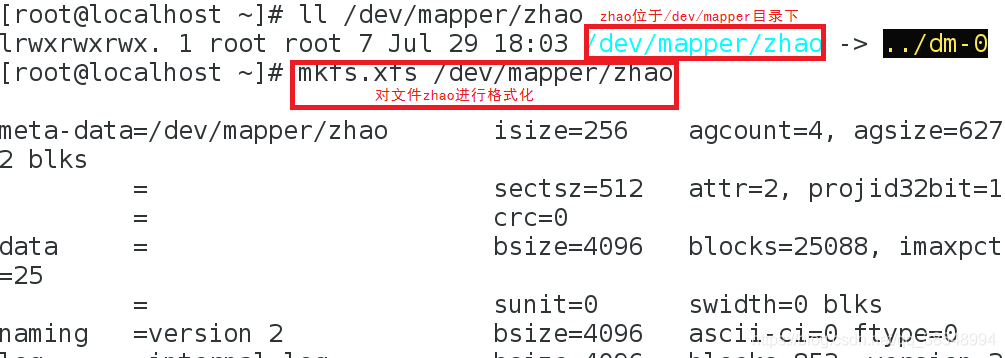
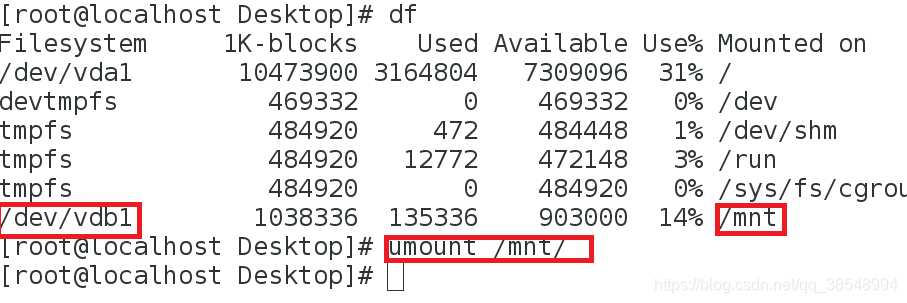
mount /dev/mapper/westos /mnt/ ##将虚拟设备挂载载/mnt上
touch /mnt/file{1…10} ##在虚拟设备中建立文件
umount /mnt/ ##卸载
cryptsetup close westos ##关闭
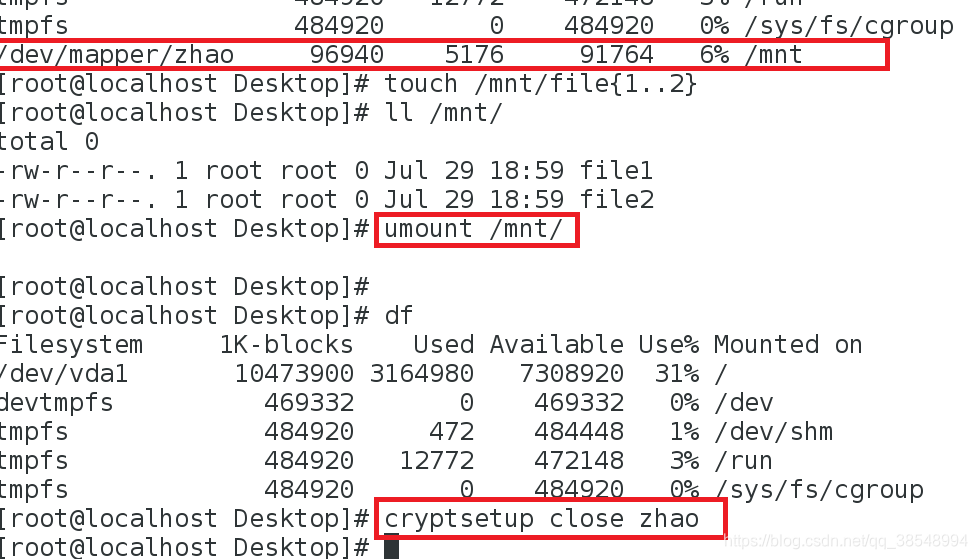
cryptsetup open /dev/vdb8 westos(随意取)
mount /dev/mapper/westos /mnt/
加密磁盘开机自动挂载
vim /etc/fstab
/dev/mapper/westos /mnt/ xfs defaults 0 0

vim /etc/crypttab ##解密设备,解密策略
westos /dev/vdb7 /root/diskpass

vim /root/diskpass ##密码记录
zhaohailing
chmod 600 /root/diskpass ##由于密码文件的重要性,所以需要将密码文件权限设置为其他人不可打开:
crytsetup luksAddKey /dev/vdb7 /root/diskpass
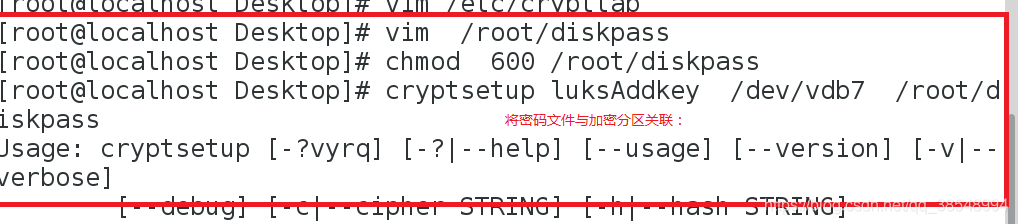
###lvm###
pv ##物理卷
被lv命令处理过的物理分区
vg ##物理卷组
被组装到一起的物理卷
pe ##图里扩展
lvm设备的最小存储单元lvm时pe的整数倍
lvm ##逻辑卷
直接使用的设备,可以增大缩减并保持原有的数据不变
##lvm建立##
在执行本实验前,先执行一个监控命令,以便于在学习过程可以快速查看效果:

1、分区并时定分区标签8e
pvcreate /dev/vdb1
vgcreate vg0(卷组名称,随意取) /dev/vdb1
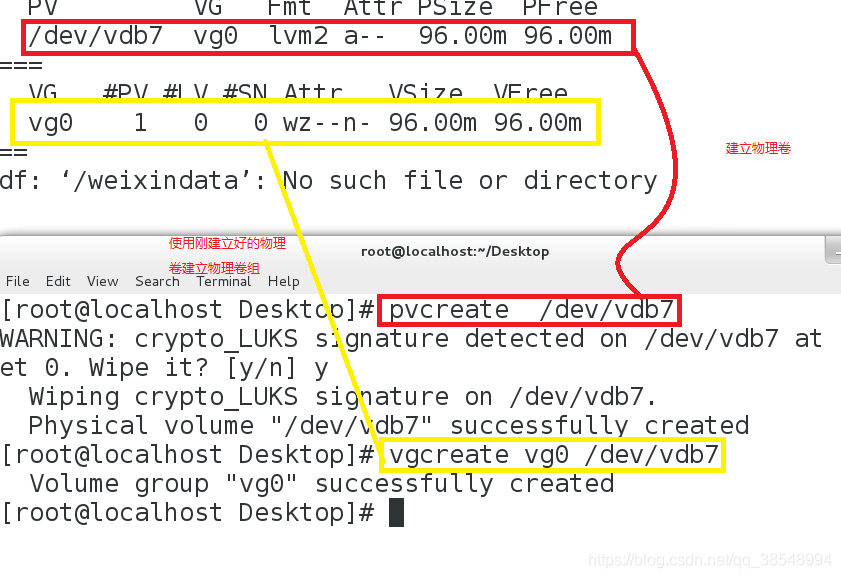
lvcreate -L 20M -n lv0 vg0
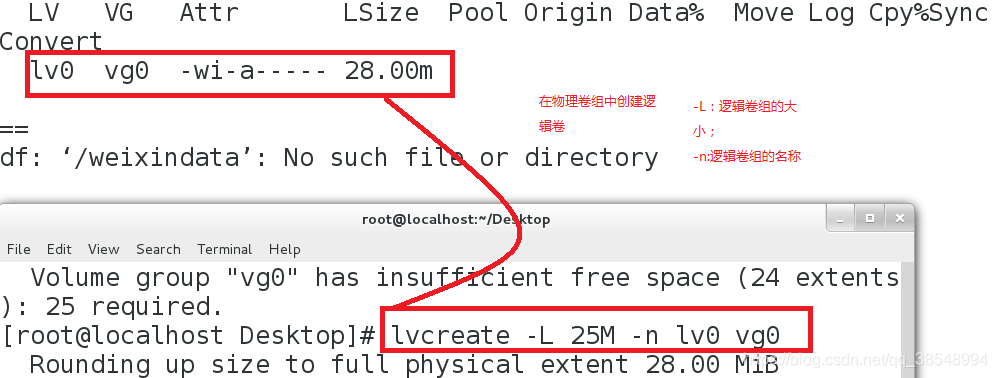
mkfs.xfs /dev/vg0/lv0
mount /dev/vg0/lv0 /mnt

df -H /mnt 查看设备挂载在目录上是否被系统利用

##lvm的拉伸##
lvm支持热拉伸
1、当vg中的剩余容量充足情况
lvextend -L 80M vg0 ##拉伸设备
xfs_growfs /dev/vg0/lv ##拉伸文件系统
2、当vg中的容量不足时
再次建立分区并修改标签8e
pvcreate /dev/vdb1
vgextend vg0(随意取) /dev/vdb2
lvextend -L 80M vg0
xfs_growfs /dev/vg0/lv
3、针对ext文件系统的设备的拉伸 和缩减
umount /mnt
mkfs.ext4 /dev/vg0/lv0
mount /dev/vg0/lv0 /mnt
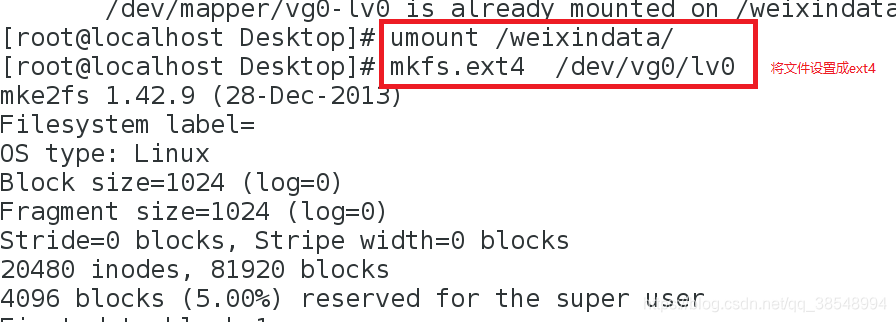
##拉伸
lvextend -L 250M /dev/vg0/lv0
resize2fs /dev/vg0/lv0
#缩减
#缩减lvm
umount /dev/vg0/lv0
e2fsck -f /dev/vg0/lv0
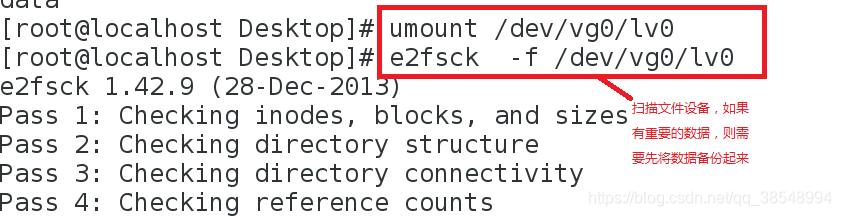
resize2fs /dev/vg0/lv0 100M
lvreduce -L 100M /dev/vg0/lv0
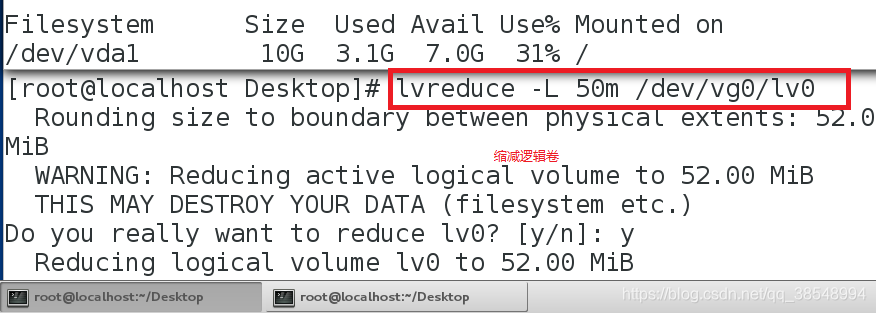
mount /dev/vg0/lv0 /mnt
#缩减vg
移除空闲pv
vgreduce vg0 /dev/vdb2
移除含有数据的设备
pvmove /dev/vdb1 /dev/vdb2
vgreduce vg0 /dev/vdb1
pvremove /dev/vdb1
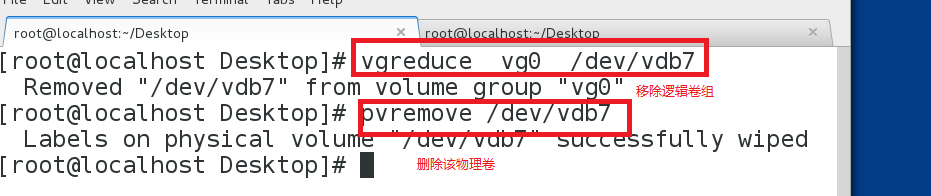
#lvm快照##
lvcreate -L 40M -n lv0-backup -s /dev/vg0/lv0 ##建立快照
mount /dev/vg0//lv0-backup /mnt
rm -fr /mnt/*
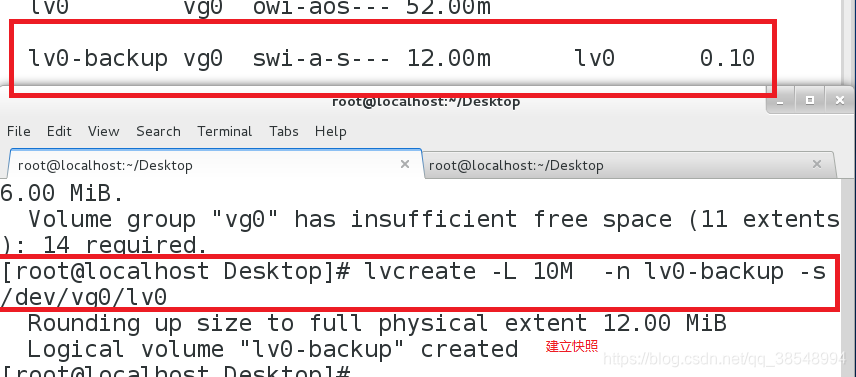
umount /mnt
lvremove /dev/vg0/lv0-backup
lvcreate -L 40M -n lv0-backup -s /dev/vg0/lv0
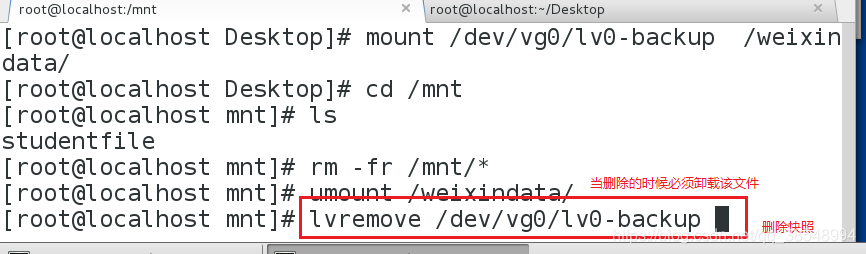
mount /dev/vg0/lv0-backup /mnt
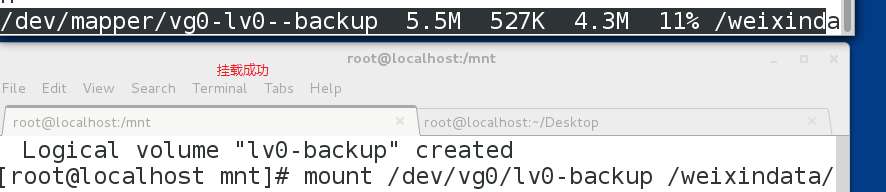
##lvm的删除
卸载挂载点;
lvremove /dev/vg0/lv0-backup
lvremove /dev/vg0/lv0
vgremove vg0
pvremove /dev/vdb2





 本文详细介绍了磁盘配额、加密及LVM的基本概念和操作步骤。讲解了如何设置磁盘配额限制用户使用空间,磁盘加密确保数据安全,以及LVM的创建、拉伸、缩减和快照等高级管理技巧。
本文详细介绍了磁盘配额、加密及LVM的基本概念和操作步骤。讲解了如何设置磁盘配额限制用户使用空间,磁盘加密确保数据安全,以及LVM的创建、拉伸、缩减和快照等高级管理技巧。
















 1684
1684

 被折叠的 条评论
为什么被折叠?
被折叠的 条评论
为什么被折叠?








